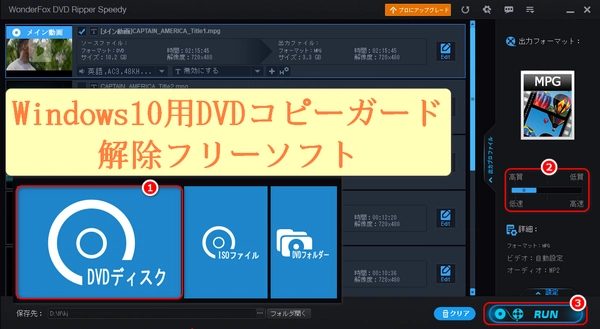
大切なDVDのコピーをお考えですか?レンタルDVDのコピーは違法です!
近年、DVDはエンターテイメントや情報収集において重要な役割を担っています。大切なDVDを傷つけたり、紛失したりした場合、取り返しがつかないこともあります。そこで、コピーガードを解除してDVDをバックアップしたいと考える方も多いのではないでしょうか。
ただし、コピーガードがかかっているDVDのコピーは違法行為です。レンタルDVDのコピーガードを解除してコピーした場合、著作権法違反となり、刑事罰や民事上の責任を問われる可能性があります。
今回は、Windows10対応のDVDコピーガード解除フリーソフトをご紹介します。
※レンタルDVDのコピーは違法なので、本記事で紹介するフリーソフトは、著作権法で認められている範囲内でのみ利用してください。
「WonderFox Free DVD Ripper Speedy」はWindows 11/10/8/7/Vistaに対応しており、コピーガードを解除する機能を備えたフリーソフトで、DVDコレクションをデジタル化して保存できます。独自の高速エンコーディング技術「GRVE-2」で5分以内にDVDをデジタル化できます。CSS、RCE、APS、AES、Cinavia、UOP、Analog CPS、ソニーARccOS Protection、ディズニーX-project DRMなど、様々な種類のコピーガードを解除できます。さらに、新しい復号アルゴリズムを常に更新しているため、新しくリリースされるDVDにも対応しています。リッピングプロセス中に品質損失がなく、オリジナルの映像と同じ1:1の出力画質を実現します。インターフェースは直感的で、初心者でも簡単に操作できます。動画の解像度やフレームレート、ビットレート、音量などの各パラメータをカスタマイズできます。次にWindows10でDVDコピーガードを無料で解除する方法について詳しく説明したいと思います。
コピーガード解除フリーソフト「WonderFox Free DVD Ripper Speedy」をダウンロードして、Windows 10にインストールします。
DVDをパソコンのDVDドライブに挿入します。
ソフトを起動し、「DVDディスク」ボタンをクリックして、挿入したDVDを選択します。自動的にDVDのメイン動画にチェックが入るが、予告編や広告などもリッピングしたい場合、動画リストでチェックを入れてください。
右側の「画質・速度」スライダーをドラッグして出力動画の画質を設定します。一番左にドラッグすると、コピー速度が遅くなるが、出力動画の画質が最高レベルに保たれます。一番右にドラッグすると、コピー速度は非常に速くなるが、出力画質はそれほど良くないです。
下の「…」ボタンをクリックして出力動画の保存先を設定します。
右下の「RUN(実行)」ボタンをクリックしてDVDをリッピングします。
これで、DVDのコピーガードを無料で解除してMPGファイルとしてWindows 10に保存できます。もし、他のフォーマットで保存したい場合、WonderFox DVD Ripper Proを検討してみてください。
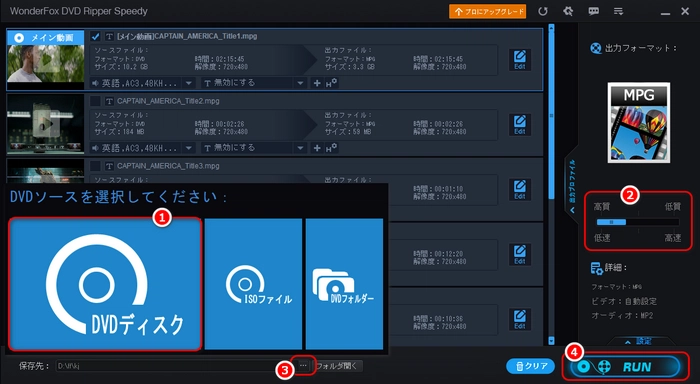
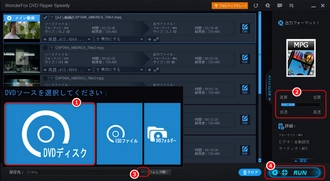
WinX DVD Ripper Platinumの体験版は、Windows 10でDVDのコピーガードを無料で解除するための強力なソフトです。リッピングと変換を高速でできるため、待ち時間を最小限に抑えることができます。様々なデバイスやプラットフォームに対応するため、多くの出力フォーマットをサポートしています。直感的なインターフェースにより、初心者でも簡単に操作できます。オリジナルのDVDの品質を損なうことなく、高品質のビデオとオーディオを保持します。ただし、体験版に一部機能制限がある場合があるので、全機能を利用したい場合、正規版の購入を検討してください。
DVDコピーガード解除ソフト「WinX DVD Ripper Platinum」の公式ページから体験版をWindows10に無料でダウンロードします。
ダウンロードしたインストーラーを実行し、画面の指示に従ってソフトをインストールします。
ソフトを起動し、DVDをPCのドライブに挿入します。
DVDが認識されたら、希望の出力形式を選択します。例えば、MP4やAVIなどの動画ファイル形式、またはMP3などの音声ファイル形式です。
右下の「RUN」ボタンをクリックして、変換作業を開始します。
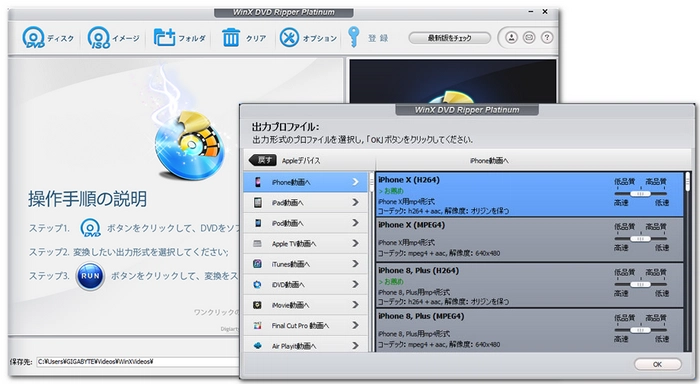
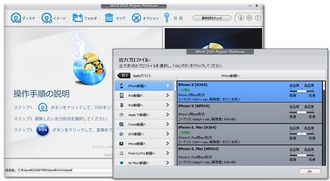
「WonderFox DVD Ripper Pro」はWindows 10でDVDのコピーガードを解除するための強力なソフトです。体験版は無料で利用でき、CSS、リージョンコード、マルチアングル、RCE、Sony ARccOS、UOP、ディズニーX-Project DRM、Cinavia Protectionなど、様々なDVDコピーガードを解除できます。独自のデコード&エンコード技術により、高速でDVDをリッピングできます。MP4やMOV、WMVなどの一般的な動画形式の他、iPhoneやiPad、Androidなどのデバイス向けのプリセットも用意されています。DVDをリッピングする前に、動画を編集したり、パラメータ(音量、ビットレート、解像度、フレームレートなど)を調整したり、ファイルサイズを圧縮したりできます。
DVDコピーガード解除ソフト「WonderFox DVD Ripper Pro」の体験版を公式ウェブサイトから無料でダウンロードし、Windows10にインストールします。
プログラムを起動してDVDをドライブに挿入し、「DVDディスク」ボタンをクリックして、読み込ませます。
DVDが読み込まれると、自動的にコピーガードが解除できます。別途の操作は必要ありません。
「出力フォーマット」セクションから、必要に応じて出力フォーマットを選択します。例えば、MP4、AVI、MKVなどのビデオフォーマットや、特定のデバイス用のプリセットを選ぶことができます。
出力ファイルの保存先を指定し、「RUN」ボタンをクリックすると、コピーガードが解除されたDVDの内容が指定したフォーマットで保存されます。
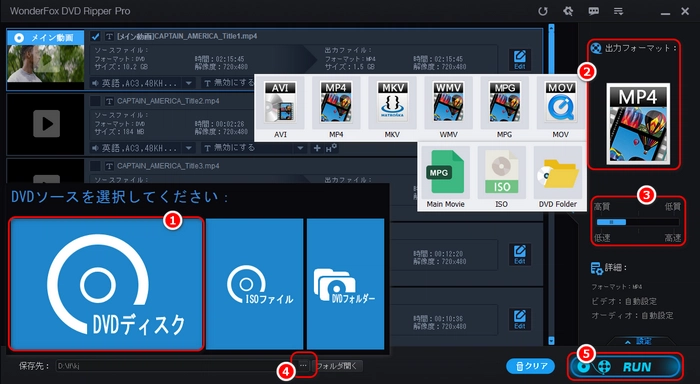
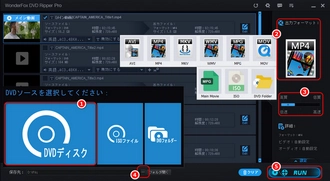
利用規約 | プライバシーポリシー | ライセンスポリシー | Copyright © 2009-2025 WonderFox Soft, Inc. All Rights Reserved.